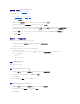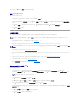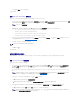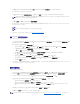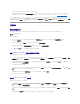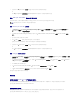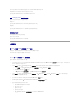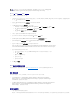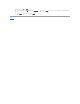Users Guide
运行该命令会为存储库文件中的每个服务标签创建记录 [程序文件]\Dell\DPS\Bin\Repository.xml。
此功能默认禁用。要启用该授权检查,请打开命令提示符并运行以下命令:
[程序文件]\Dell\DPS\bin\import.exe CCheckAuthorization False。
更改 ConfigMgr DLCI 使用的管理凭据
使用以下命令更改 DLCI 使用的 ConfigMgr 管理凭据:
要设置用户名:
[程序文件]\Dell\DPS\Bin\import.exe CCIuserID [新控制台集成管理用户 ID]
要设置密码:
[程序文件]\Dell\DPS\Bin\import.exe -CIpassword [新控制台集成管理密码]。
使用图形用户界面
还可以使用图形用户界面 (GUI) 更改安全配置。
使用以下命令打开 GUI 屏幕:
[程序文件]\Dell\DPS\Bin\import.exe -DisplayUI
故障排除
在 IIS 上配置 Dell 资源调配 Web 服务
在安装过程中,安装程序自动配置 Internet 信息服务 (IIS) 的 Dell 资源调配 Web 服务。
本节介绍有关手动为 IIS 配置 Dell 资源调配 Web 服务的信息。
IIS 6.0 的 Dell 资源调配 Web 服务器配置
通过以下步骤为 IIS 6 配置 Dell 资源调配 Web 服务:
1. 安装 ConfigMgr DLCI 后,转至 C:\Program Files\Dell\DPS\ProvisionWS 目录并验证文件夹“ProvisionWS”(规定网站)是否和文件一起存在。如果文件夹和文件
都不存在,则重新安装 ConfigMgr DLCI。
2. 在 IIS 管理器中,创建名为“Provisioning Web Site”(规定网站)的新应用程序池并分配给网站。按照以下步骤将应用程序池分配给规定网站。
a. 在 IIS 管理器中,右键单击“Provisioning Web Site”(规定网站),然后选择“Properties”(属性)。
b. 单击“Home Directory”(主目录)选项卡。
c. 在“Application Pool”(应用程序池)下,选择“Provisioning Web Site”(规定网站)。
3. 在 IIS 管理器中,右键单击“Provisioning Web Site”(规定网站),选择“Properties”(属性),然后单击“Documents”(文档) 选项卡。将默认文档设置为
handshake.asmx 并删除任何其它默认文档。
4. 使用 Certificates MMC 插件,将 PS2.pfx 证书安装到系统的“Personal”(个人)存储区。
5. 将 RootCA.pem 安装到系统的“Trusted Root Certificate Authorities”(可信根认证机构)存储区。
6. 通过以下步骤为网站强制实施 SSL 和客户端证书:
a. 分配 DellProvisioningServer 证书到网站。
b. 设置 SSL 端口为 4433。
c. 选择所需 SSL 选项。
d. 选择所需客户端证书选项。
e. 创建“Certificate Trust List”(证书信任列表),信任列表中只有 iDRAC RootCA。